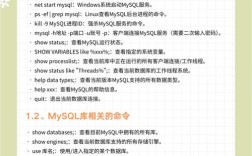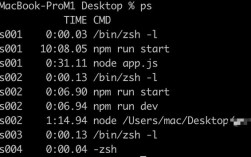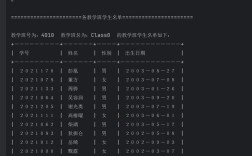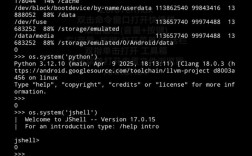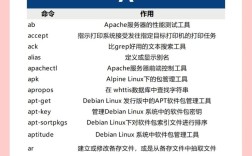命令行编译C文件是软件开发中的基础技能,尤其适合需要自动化构建、轻量级开发或在没有图形化IDE的环境中进行编程的场景,本文将详细介绍命令行编译C文件的完整流程,包括环境准备、编译命令的使用、多文件编译、常见选项及错误处理等内容,帮助读者全面掌握这一技能。
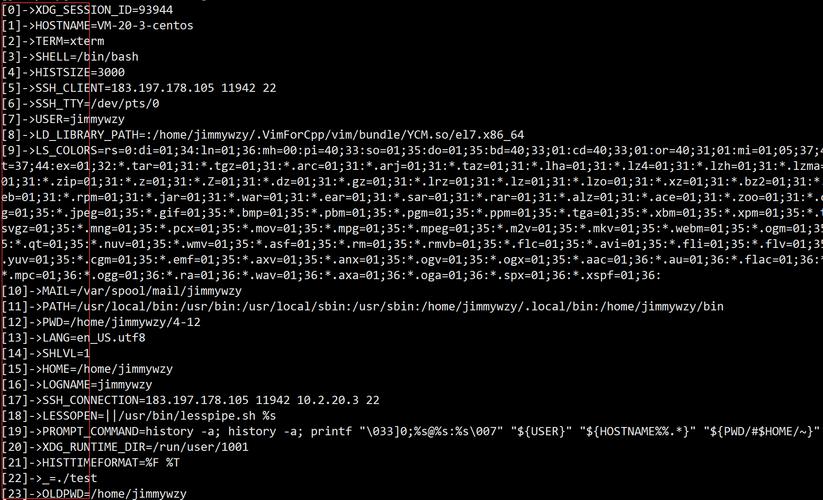
环境准备
在开始编译之前,需要确保系统中安装了C语言编译器,常见的C编译器包括GCC(GNU Compiler Collection)、Clang(LLVM项目的一部分)以及Windows平台下的MinGW或Visual Studio的命令行工具,以GCC为例,在Linux或macOS系统中,通常可以通过包管理器安装,例如在Ubuntu中使用sudo apt-get install build-essential命令,在macOS中使用Homebrew安装brew install gcc,在Windows系统中,可以下载MinGW或MSYS2,将编译器路径添加到系统环境变量PATH中,以便在命令行中直接调用。
安装完成后,可以通过在终端输入gcc --version或clang --version来验证编译器是否正确安装,如果显示版本信息,则说明环境配置成功,创建一个简单的C源文件,例如命名为hello.c如下:
#include <stdio.h>
int main() {
printf("Hello, World!\n");
return 0;
}
将文件保存到指定目录,并在终端中切换到该目录,准备进行编译。
基本编译命令
使用GCC编译单个C文件的基本命令格式为gcc [选项] 文件名,对于上述hello.c文件,最简单的编译命令是:
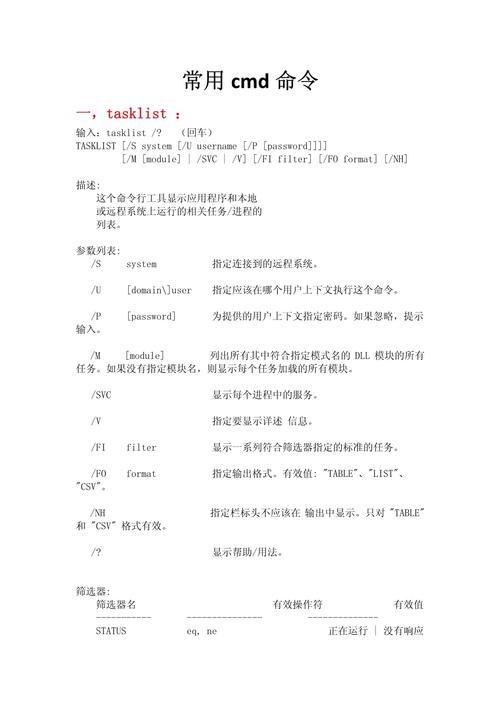
gcc hello.c
执行该命令后,GCC会生成一个默认的可执行文件,在Linux或macOS中名为a.out,在Windows中名为a.exe,直接在终端中输入./a.out(Linux/macOS)或a.exe(Windows)即可运行程序,输出结果为Hello, World!。
如果希望指定输出文件的名称,可以使用-o选项。
gcc hello.c -o hello
此命令会生成名为hello的可执行文件,运行时输入./hello即可,需要注意的是,-o选项后紧跟的是输出文件名,中间不能有空格,否则会被视为文件名的一部分。
编译选项详解
GCC提供了丰富的编译选项,用于控制编译过程的各个方面,以下是常用选项的说明及示例:
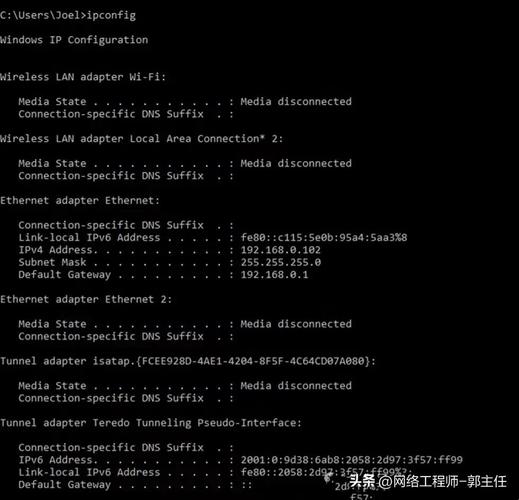
| 选项 | 说明 | 示例 |
|---|---|---|
-c |
只编译不链接,生成目标文件(.o) |
gcc -c hello.c |
-g |
生成调试信息,用于GDB等调试工具 | gcc -g hello.c -o hello |
-O1 -O2 -O3 |
优化级别,-O2为默认优化级别 |
gcc -O2 hello.c -o hello |
-Wall |
启用所有常见警告 | gcc -Wall hello.c -o hello |
-std= |
指定C语言标准,如c99、c11 |
gcc -std=c11 hello.c -o hello |
-I |
指定头文件搜索路径 | gcc -I/path/to/headers hello.c -o hello |
-L |
指定库文件搜索路径 | gcc -L/path/to/libs hello.c -o hello |
-l |
链接指定的库文件 | gcc -lm hello.c -o hello(链接数学库) |
如果希望生成带有调试信息的目标文件,可以使用以下命令:
gcc -c -g hello.c -o hello.o
该命令会生成hello.o文件,其中包含调试符号,可用于后续的链接或调试步骤。
多文件编译
在实际开发中,项目通常包含多个源文件和头文件,假设有两个源文件main.c和utils.c,以及一个头文件utils.h如下:
utils.h:#ifndef UTILS_H #define UTILS_H int add(int a, int b); #endif
utils.c:#include "utils.h" int add(int a, int b) { return a + b; }main.c:#include <stdio.h> #include "utils.h" int main() { int result = add(3, 4); printf("Result: %d\n", result); return 0; }编译多文件时,可以一次性将所有源文件作为参数传递给GCC:
gcc main.c utils.c -o program
或者先生成目标文件,再进行链接:
gcc -c main.c -o main.o gcc -c utils.c -o utils.o gcc main.o utils.o -o program
第二种方法的优势在于,当某个源文件修改时,只需重新编译对应的
.o文件,而无需重新编译整个项目,提高编译效率。
常见错误及处理
在编译过程中,可能会遇到各种错误,以下是常见错误类型及解决方法:
- 编译错误:如语法错误、未包含头文件等,GCC会输出错误所在的行号和原因。
hello.c:2:1: error: expected identifier or '(' before '{'需要根据提示检查源代码,修复语法问题后重新编译。
- 链接错误:如未定义的函数引用、缺少库文件等。
/usr/bin/ld: utils.o: undefined reference to 'add'通常是由于未包含对应的
.c文件或库文件导致,检查命令中的文件列表和链接选项。 - 找不到头文件或库文件:使用
-I和-L选项指定正确的搜索路径。gcc -I./include -L./lib main.c utils.c -o program
自动化构建
对于复杂项目,手动编写编译命令可能效率低下,此时可以使用Make工具管理编译过程,通过编写Makefile文件,定义编译规则和依赖关系,只需在终端执行make命令即可完成构建,针对上述多文件项目,可以创建如下Makefile:
CC=gcc
CFLAGS=-Wall -g
program: main.o utils.o
$(CC) $(CFLAGS) main.o utils.o -o program
main.o: main.c utils.h
$(CC) $(CFLAGS) -c main.c
utils.o: utils.c utils.h
$(CC) $(CFLAGS) -c utils.c
clean:
rm -f *.o program
执行make会自动根据依赖关系编译文件,执行make clean可清理生成的文件。
相关问答FAQs
Q1: 如何在Windows下使用GCC编译C文件?
A1: 在Windows下,可以安装MinGW或MSYS2,MinGW是GCC的Windows移植版本,安装后将bin目录添加到系统PATH环境变量中,即可在命令行中使用gcc命令,下载MinGW安装包,安装后设置环境变量C:\MinGW\bin,重启终端后执行gcc --version验证安装,MSYS2则提供了更完整的Linux-like环境,可通过pacman -S gcc安装GCC。
Q2: 为什么编译时出现“undefined reference to”错误?
A2: “undefined reference to”错误通常发生在链接阶段,表示程序中引用的函数或变量未被定义,常见原因包括:未包含对应的源文件(如忘记添加utils.c到编译命令)、函数声明与定义不匹配(如参数类型不一致)、或未链接所需的库文件(如数学函数需添加-lm选项),检查源文件列表、函数声明和链接选项,确保所有依赖都被正确处理。